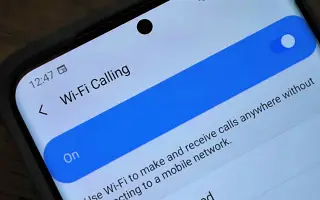บทความนี้เป็นคู่มือพร้อมภาพหน้าจอที่อาจช่วยคุณในการเปิดใช้งานการโทรผ่าน WiFi บน Samsung Galaxy ของคุณ
หากคุณมีสมาร์ทโฟน Android คุณจะคุ้นเคยกับคุณสมบัติการโทรผ่าน WiFi เมื่อคุณโทรผ่าน WiFi ด้วยสมาร์ทโฟน Android ของคุณ คุณสามารถโทรออกได้โดยใช้เครือข่าย WiFi
คุณลักษณะการโทรผ่าน WiFi มีประโยชน์ในพื้นที่ที่มีการเชื่อมต่อต่ำหรือไม่ดี เนื่องจากต้องใช้ความช่วยเหลือจากเครือข่าย WiFi การเชื่อมต่อ WiFi สำหรับการโทรทำสองสิ่ง: การปรับปรุงคุณภาพเสียงและการลดระยะเวลาในการเชื่อมต่อการโทร
ฟังก์ชันการโทรผ่าน wifi ก็มีให้ใช้งานบนสมาร์ทโฟน Samsung ด้วยเช่นกัน แต่ผู้ใช้จำนวนมากไม่ทราบวิธีเปิดใช้งานและใช้งาน ดังนั้น หากคุณกำลังใช้อุปกรณ์ Samsung Galaxy ของคุณและกำลังมองหาวิธีเปิดใช้งานการโทรผ่าน WiFi แสดงว่าคุณมาที่หน้าที่ถูกต้องแล้ว
หมายเหตุ:บริการโทรศัพท์ใช้งานได้เฉพาะเมื่อผู้ให้บริการของคุณรองรับการโทรผ่าน WiFi
ด้านล่างนี้ คุณจะพบคำแนะนำเกี่ยวกับวิธีการเปิดใช้งานการโทร Wi-Fi บน Samsung Galaxy ของคุณ เลื่อนไปเรื่อย ๆ เพื่อตรวจสอบ
2 วิธีในการเปิดใช้งานการโทรผ่าน WiFi บน Samsung Galaxy
ในบทความนี้ เราจะแชร์คำแนะนำทีละขั้นตอนเพื่อเปิดหรือปิดฟังก์ชันการโทรผ่าน WiFi บนสมาร์ทโฟน Samsung Galaxy ขั้นตอนง่ายมาก
1. ฟังก์ชั่นการโทร Wifi
- ขั้นแรก เปิดลิ้นชักแอปบนสมาร์ทโฟน Samsung แล้วแตะ แอปการตั้งค่า

- ในแอปการตั้งค่า ให้แตะตัวเลือกการเชื่อมต่อดังที่แสดงด้านล่าง
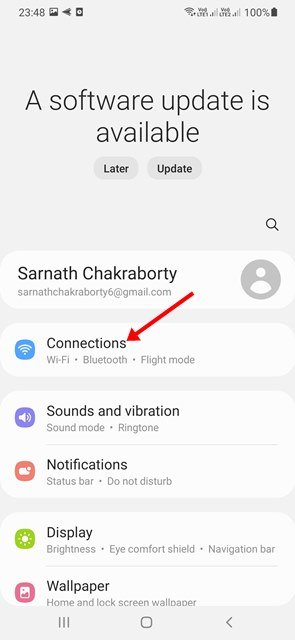
- ภายใต้การเชื่อมต่อ ให้เลื่อนลงเพื่อค้นหาตัวเลือก การ โทรผ่าน WiFi
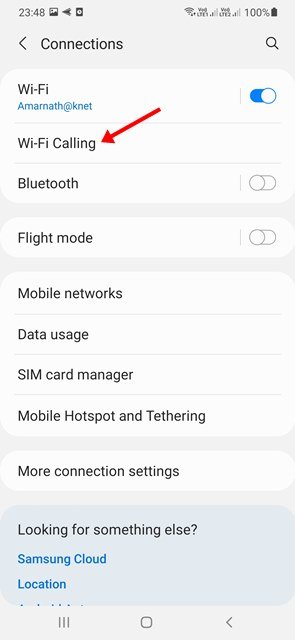
- จากนั้น ใช้ ปุ่มสลับสำหรับการโทรผ่าน WiFiเพื่อเปิดหรือปิดใช้งานคุณสมบัติ
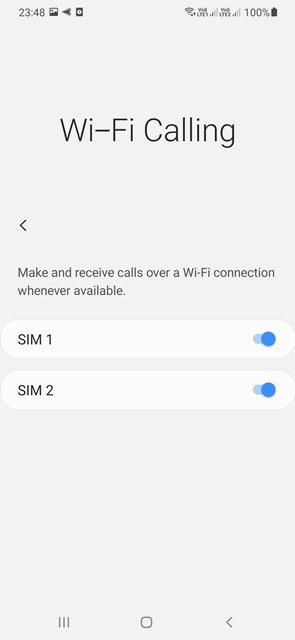
การติดตั้งเสร็จสมบูรณ์ วิธีเปิดหรือปิดการโทรผ่าน WiFi บนสมาร์ทโฟน Samsung Galaxy ของคุณ
2. เปิดการโทรผ่าน WiFi ผ่านแอพโทรศัพท์
นี่เป็นอีกวิธีหนึ่งในการเปิดใช้งานการโทรผ่าน WiFi บนอุปกรณ์ Samsung ของคุณ ในวิธีนี้ คุณใช้แอปโทรศัพท์เพื่อเปิดคุณลักษณะการโทรผ่าน WiFi
- ขั้นแรก เปิดแอปโทรศัพท์ บน อุปกรณ์ซัมซุงของคุณ
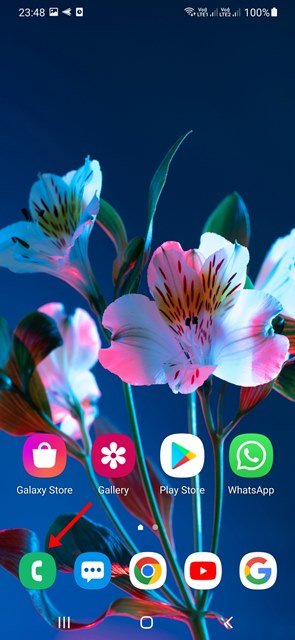
- จากนั้น แตะ จุดสามจุดเพื่อเปิดตัวเลือกเมนู
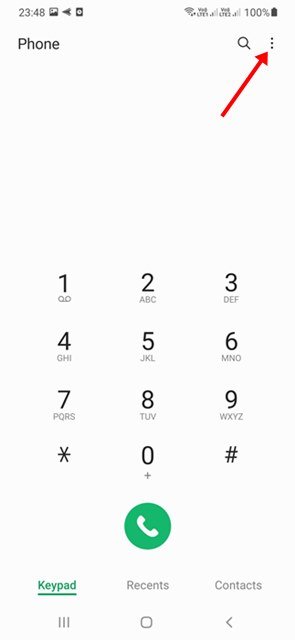
- เลือกการตั้งค่าจากรายการตัวเลือก
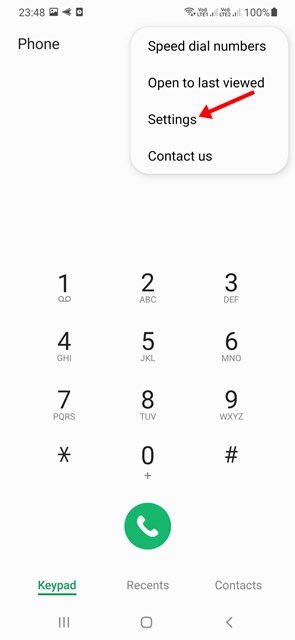
- ในหน้าการตั้งค่าการโทร ให้เลื่อนลง เพื่อเปิดใช้งานการโทร ผ่านWiFi
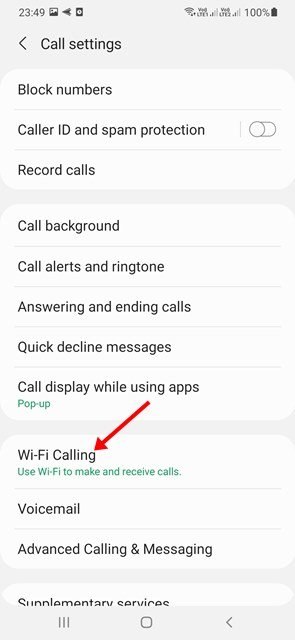
การติดตั้งเสร็จสมบูรณ์ นี่คือวิธีเปิดใช้งานการโทรผ่าน WiFi บนอุปกรณ์ Samsung ของคุณผ่านแอพโทรศัพท์
ด้านบน เรามาดูวิธีเปิดใช้งานการโทรผ่าน Wi-Fi บน Samsung Galaxy เราหวังว่าข้อมูลนี้จะช่วยคุณค้นหาสิ่งที่คุณต้องการ